- Untuk semua jenis kesalahan sistem, Anda pasti akan menemukan solusi di in kami Kesalahan Sistem pusat.
- Command Prompt adalah salah satu alat untuk memecahkan masalah Windows. Untuk detail lebih lanjut tentang Command Prompt, lihat ini artikel berguna.
- Untuk mengedit file di Windows Anda dapat menggunakan aplikasi Notepad default. Jika seperti editor HTML lebih baik, lihat kami daftar dengan beberapa editor HTML terbaik.
- Jika Anda memiliki masalah dengan kesalahan Windows, periksa khusus kami Pusat kesalahan Windows 10.
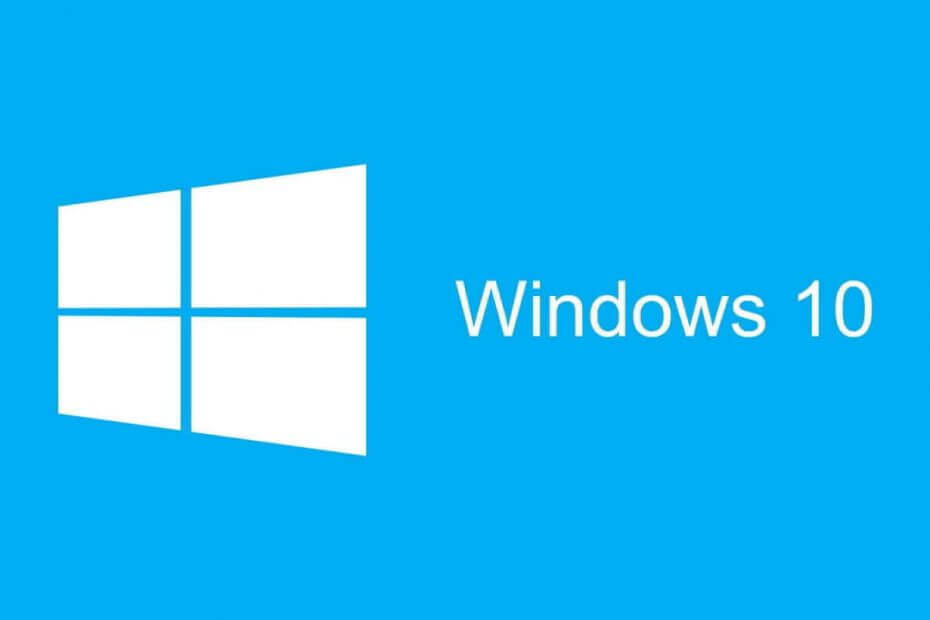
- Unduh Alat Perbaikan PC Restoro yang dilengkapi dengan Teknologi yang Dipatenkan (tersedia paten sini).
- Klik Mulai Pindai untuk menemukan masalah Windows yang dapat menyebabkan masalah PC.
- Klik Perbaiki Semua untuk memperbaiki masalah yang memengaruhi keamanan dan kinerja komputer Anda
- Restoro telah diunduh oleh 0 pembaca bulan ini.
Terkadang untuk memperbaiki masalah tertentu atau memblokir situs web tertentu di PC Windows 10 Anda, Anda harus mengedit file host.
Mengedit file host adalah prosedur yang relatif maju, dan sejumlah pengguna melaporkan "Akses ditolak" pesan saat mencoba mengedit file host di Windows 10.
File host terletak di instalasi Windows 10 Anda direktori, dan dilindungi dari akses yang tidak sah, tetapi jika Anda perlu mengedit file host, Anda dapat menghindari "Akses ditolak" pesan dengan mengikuti salah satu solusi kami.
Berikut adalah beberapa contoh lagi dari masalah ini:
- Tidak dapat mengedit file host Windows 10 – Jika Anda tidak dapat mengedit file host di Windows 10, itu mungkin karena Anda tidak memiliki izin yang diperlukan. Kami akan mengeksplorasi masalah itu di sini
- File host sedang digunakan oleh proses lain – Ini adalah masalah umum lainnya yang mencegah pengguna mengedit file host.
- Tidak memiliki izin untuk menyimpan file host Windows 10 – Ini adalah kasus yang sama dengan pesan kesalahan pertama.
Daftar Isi:
- Jalankan Notepad sebagai administrator
- Salin file host ke lokasi yang berbeda
- Pastikan host tidak disetel ke Hanya-baca
- Ubah pengaturan keamanan untuk host
- Gunakan akun administrator tersembunyi
Bagaimana cara mengedit file host di Windows 10 dan menghindari pesan akses ditolak?
1. Jalankan Notepad sebagai administrator
- tekan Tombol Windows + S, masuk buku catatan. Klik kanan buku catatan dari daftar hasil dan pilih Jalankan sebagai administrator.
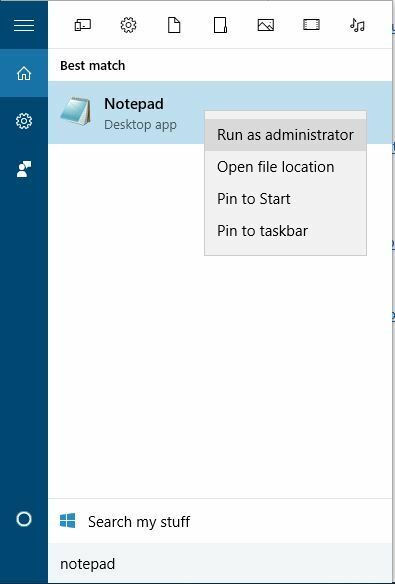
- Sekali buku catatan terbuka, pilih File > Buka.
- Navigasi ke C: WindowsSystem32driverdll folder dan pastikan untuk mengubah Dokumen Teks (*.txt) untuk Semua data. Pilih tuan rumah dan klik Buka.
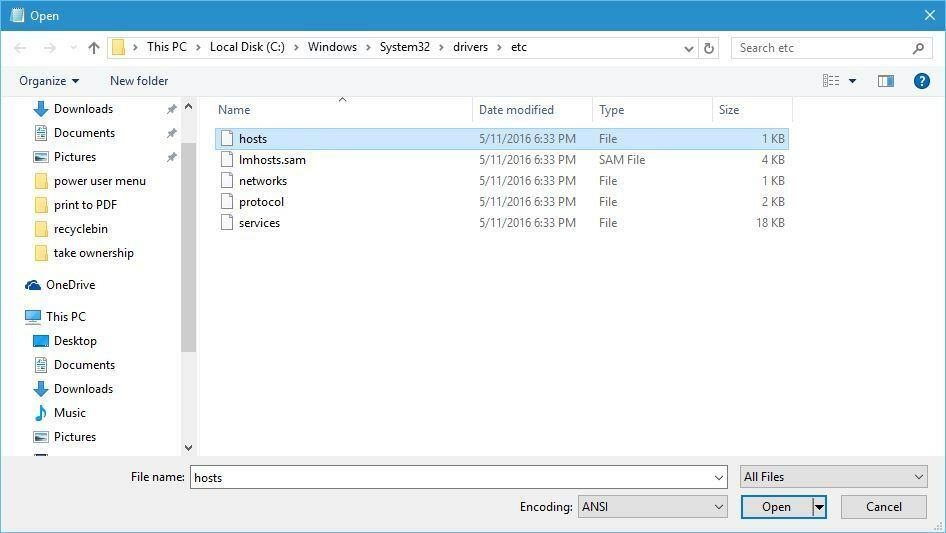
- Buat perubahan yang Anda inginkan dan simpan.
Jika kamu gunakan Notepad sebagai editor teks Anda, Anda harus menjalankannya sebagai administrator sebelum Anda dapat mengedit file host. Untuk menjalankan Notepad sebagai administrator dan mengedit file host, lakukan hal berikut:
Kami harus menyebutkan bahwa solusi ini harus bekerja dengan editor teks lain, jadi jika Anda tidak menggunakan Notepad, jalankan saja editor teks yang Anda inginkan sebagai administrator dan Anda seharusnya dapat mengedit file host tanpa apa pun masalah.
Mencari beberapa alternatif Notepad? Berikut adalah 6 editor teks terbaik yang tersedia saat ini.
Atau, Anda dapat memulai Command Prompt sebagai administrator dan menggunakannya untuk memulai Notepad dan mengedit file host. Untuk melakukannya, ikuti petunjuk berikut:
- tekan Tombol Windows + X dan pilih Prompt Perintah (Admin) dari menu.

- Setelah Command Prompt terbuka, masukkan baris berikut dan tekan Enter setelah setiap baris:
- cd C: WindowsSystem32driverdll
- host notepad
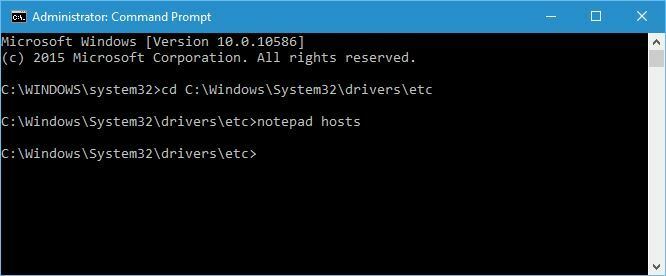
- Notepad sekarang akan membuka file host, dan Anda seharusnya dapat membuat perubahan yang diperlukan.
Jika Anda mengalami kesulitan mengakses Command Prompt sebagai admin, maka Anda sebaiknya melihat lebih dekat pada panduan ini.
2. Salin tuan rumah file ke lokasi yang berbeda
- Pergi ke C: WindowsSystem32driverdll dan cari file host.
- Salin ke Anda Desktop, atau folder lain yang dapat Anda akses dengan mudah.
- Buka file host di Desktop Anda dengan Notepad atau editor teks lainnya.
- Buat perubahan yang diperlukan dan pindahkan file host kembali ke C: WindowsSystem32driverdll direktori.
Jalankan Pemindaian Sistem untuk menemukan potensi kesalahan

Unduh Restoro
Alat Perbaikan PC

Klik Mulai Pindai untuk menemukan masalah Windows.

Klik Perbaiki Semua untuk memperbaiki masalah dengan Teknologi yang Dipatenkan.
Jalankan Pemindaian PC dengan Alat Perbaikan Restoro untuk menemukan kesalahan yang menyebabkan masalah keamanan dan perlambatan. Setelah pemindaian selesai, proses perbaikan akan mengganti file yang rusak dengan file dan komponen Windows yang baru.
Edit file host Anda dengan mudah dengan mengikuti panduan langkah demi langkah ini.
3. Pastikan host tidak disetel ke Hanya-baca
- Pergi ke C: WindowsSystem32driverdll.
- Cari file host, klik kanan dan pilih Properti dari menu.
- Pergi ke Atribut bagian dan pastikan Hanya baca pilihan tidak diperiksa.
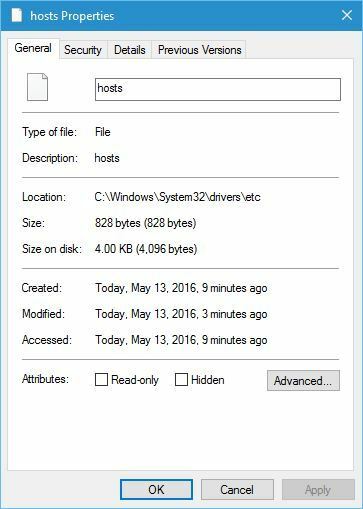
- Klik Menerapkan dan baik untuk menyimpan perubahan.
Sekarang Anda harus dapat membuat perubahan yang diperlukan pada file host. Setelah Anda selesai, mungkin ada baiknya untuk mengatur file host kembali ke mode Read-only lagi.
Terkadang, semua dokumen Anda hanya-baca, termasuk file host Anda. Jika Anda ingin mengubahnya dengan benar, Anda dapat menemukan info lebih lanjut tentang itu di panduan singkat ini.
4. Ubah pengaturan keamanan untuk host
- Navigasi ke C: WindowsSystem32driverdll.
- Cari file host, klik kanan dan pilih Properti.
- Navigasikan ke Keamanan tab dan klik Sunting tombol.
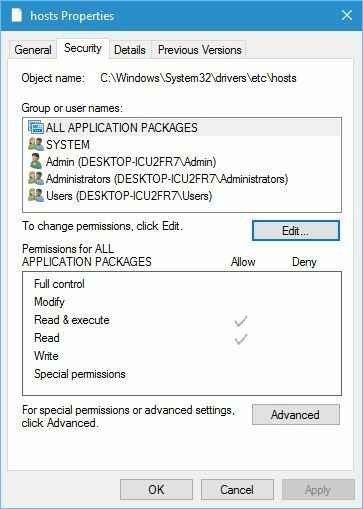
- Anda akan melihat daftar pengguna dan grup di PC Anda yang memiliki akses ke file host. Jika nama pengguna atau grup Anda ada dalam daftar, klik dan pastikan bahwa Izin diatur ke Kontrol penuh. Jika nama pengguna Anda tidak ada dalam daftar, klik tombol Menambahkan tombol.
- Masukkan nama pengguna atau nama grup di Masukkan nama objek yang akan dipilih bidang dan klik Periksa Nama dan baik.
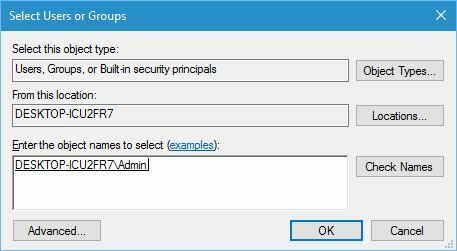
- Pengguna atau grup baru akan ditambahkan ke daftar. Sekarang Anda perlu memilih grup atau pengguna yang baru ditambahkan dan centang Kontrol penuh pilihan di bawah ini.
- Klik Menerapkan dan baik untuk menyimpan perubahan.
Peringatan panduan epik! tidak ada lagi masalah File Explorer untuk Anda. Perbaiki semuanya dengan bantuan panduan ekstensif ini!
5. Gunakan akun administrator tersembunyi
- tekan Tombol Windows + X dan pilih Prompt Perintah (Admin).
- Saat Command Prompt terbuka, masukkan administrator pengguna bersih / aktif: ya dan tekan Memasukkan. Ini akan mengaktifkan akun administrator tersembunyi.
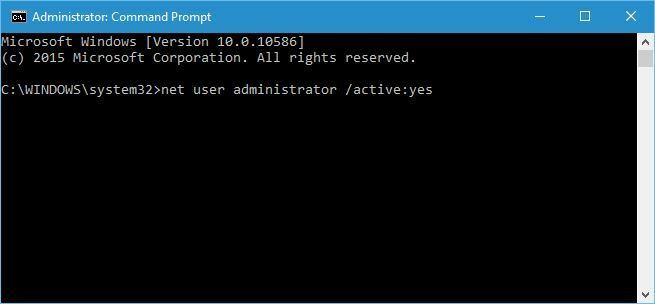
- Setelah Anda mengaktifkan akun administrator, Anda dapat beralih ke akun tersebut, dan mencoba mengedit file host.
Sebagian besar file sistem dilindungi, oleh karena itu Anda memerlukan akun administrator untuk membuat perubahan pada file tersebut. Karena host adalah salah satu file sistem, itu memerlukan akun administrator untuk mengeditnya.
Jika Anda tidak menggunakan akun administrator, Anda dapat mengaktifkan akun administrator tersembunyi dan menggunakannya untuk membuat perubahan pada file host.
Pelajari semua yang perlu diketahui tentang akun administrator dan bagaimana Anda dapat mengaktifkan/menonaktifkannya di sini!
Setelah Anda membuat perubahan pada file host, Anda dapat kembali ke akun asli Anda, mulai Command Prompt sebagai administrator lagi dan masuk administrator pengguna bersih / aktif: tidak untuk menonaktifkan akun administrator tersembunyi.
File host adalah file sistem, jadi dilindungi, dan biasanya, Anda tidak disarankan untuk mengeditnya, tetapi jika Anda memutuskan untuk melakukannya, sebaiknya Anda mengetahuinya cara mengatur ulang file host ke default di Windows 10 jika ada yang tidak beres.
Jika Anda memiliki pertanyaan lagi, jangan ragu untuk meninggalkannya di bagian komentar di bawah.
 Masih mengalami masalah?Perbaiki dengan alat ini:
Masih mengalami masalah?Perbaiki dengan alat ini:
- Unduh Alat Perbaikan PC ini dinilai Hebat di TrustPilot.com (unduh dimulai di halaman ini).
- Klik Mulai Pindai untuk menemukan masalah Windows yang dapat menyebabkan masalah PC.
- Klik Perbaiki Semua untuk memperbaiki masalah dengan Teknologi yang Dipatenkan (Diskon Eksklusif untuk pembaca kami).
Restoro telah diunduh oleh 0 pembaca bulan ini.
Pertanyaan yang Sering Diajukan
Itu file host untuk Windows terletak di C: WindowsSystem32Driversetctuan rumah. Untuk mengedit ini mengajukan, Anda harus memiliki hak administrator sistem lokal.
Itu file host adalah file komputer yang digunakan dalam sistem operasi untuk memetakan nama host ke alamat IP. Itu file host adalah teks biasa mengajukan dan bernama tuan rumah.


